Как настроить модем 2500u?
Вопросы Лимит по процентам для займа сотруднику организации
Вопросы Спортивная гимнастика и акробатика для детей: развитие тела и духа
Вопросы ДПК для забора и террасы: преимущества использования и особенности
Вопросы Топ-10 популярных групповых программ: отбор, контроль, мотивация
Вопросы Использование различных снарядов и оборудования в тренировках
Вопросы Приморская таможня конфисковала крупную партию гель-лаков, ввезенных под видом бытовой техники
Вопросы Что такое страх?
Вопросы Окна ПВХ от VEKA: преимущества




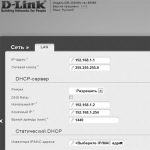


















Необходимо в браузере Internet Explorer набрать 192.168.1.1 В открывшемся окне ввести имя пользователя и пароль amin.
После этого откроются настройки модема, нужно зайти во вкладку «Home», далее»во вкладку «Wan» и»удалить своё существующее подключение»к интернету.
После этого создать новое подключение. Во вкладке «WAN Setup» ничего не нужно исправлять, нужно нажать «Next».»
После этого поставить галочку на пункте «PPP over Ethernet (PPPoE)» и нажать «Next».«
Затем в поле «PPP Username» ввести свой логин, который выдал провайдер.«
В поле «PPP Password» ввести свой пароль, полученный от провайдера.«
Далее поставьте галочку на пункте «Keep Alive» и нажмите «Next».»
Поставить галочки только на пунктах «Enable NAT» и на «Enable WAN Service», после этого нажмите«»Next».
После этого нажмите «Apply» и пункт«»Finish».
Для того, чтобы настроить любой модем, вам необходимо подключить все провода правильно, после чего ввести в ваш компьютер ip адреса и dns сервера. Это нужно сделать нажав кнопку «Пуск», после чего выберите «Подключения», далее «Отобразить все подключения». Потом вы выбираете ваш порт, на нем нажимаете правой кнопкой мыши и в списочке, который откроется, выбираете «Свойства». Далее вы в настройках вводите маску подсети, сервера dns, ip адреса. Это все указано в документах, которые вы получили при покупке модема. Удачи вам!! 🙂
Для того, чтобы настроить любой модем, вам необходимо подключить все провода правильно, после чего ввести в ваш компьютер ip адреса и dns сервера. Это нужно сделать нажав кнопку «Пуск», после чего выберите «Подключения», далее «Отобразить все подключения». Потом вы выбираете ваш порт, на нем нажимаете правой кнопкой мыши и в списочке, который откроется, выбираете «Свойства». Далее вы в настройках вводите маску подсети, сервера dns, ip адреса. Это все указано в документах, которые вы получили при покупке модема. Удачи вам!! 🙂